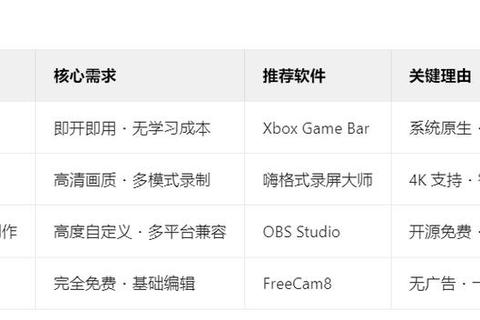高效屏幕录制软件全方位功能解析及操作技巧指南
在数字化时代,屏幕录制已成为教育、办公、娱乐和内容创作的核心需求。无论是制作教学视频、记录游戏高光时刻,还是留存远程会议内容,高效且功能全面的屏幕录制工具都能显著提升效率。本文将从核心功能解析、操作技巧详解及独特优势对比三方面,为你呈现一份专业级指南,助你轻松掌握主流录屏软件的使用精髓。
一、核心功能解析:六大核心模块全解析
1. 多模式录制适配
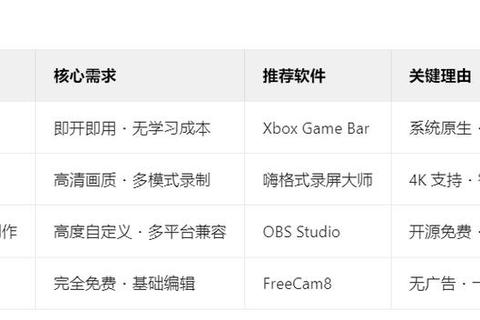
高效屏幕录制软件需支持多种录制模式以适应不同场景:
全屏录制:捕捉整个屏幕内容,适合会议记录或游戏直播。
区域录制:自定义选区,精准聚焦关键区域,适用于教程演示或局部操作。
窗口/应用录制:仅录制特定窗口内容,避免无关界面干扰。
滚动长截图:部分工具(如FastStone Capture)支持滚动页面连续截图,适合或文档长内容保存。
摄像头画中画:同步录制人脸与屏幕画面,增强视频交互性。
推荐工具:嗨格式录屏大师、Camtasia、OBS Studio。
2. 高清画质与性能优化
画质是视频效果的核心指标。专业工具通过以下技术保障清晰度:
分辨率支持:最高4K超清录制(如嗨格式录屏大师)。
帧率调节:支持60fps及以上高帧率,确保动作流畅。
硬件加速:利用显卡(GPU)分担计算压力,降低CPU负载(如Bandicam支持DirectX/OpenGL加速)。
智能降噪:AI技术优化音频质量,减少环境杂音。
3. 音频同步与多源输入
声音录制需满足多场景需求:
系统声音:捕获电脑播放的音频(如视频背景音乐)。
麦克风输入:录制解说或会议讨论。
混合模式:同时录入系统与麦克风声音,并支持音量平衡调节(如OBS Studio)。
4. 实时标注与编辑功能
录制中即时标注可突出重点:
绘图工具:添加箭头、文字、高亮等注释(如FreeCam8)。
光标特效:放大鼠标点击效果或轨迹,增强引导性。
剪辑集成:部分软件(如Camtasia)内置剪辑模块,支持裁剪、转场及字幕添加。
5. 定时与自动化录制
定时功能解放双手,适用于固定任务:
计划任务:预设开始/结束时间,自动执行录制(如嗨格式录屏大师)。
触发条件:通过插件(如OBS Schedule)设置事件触发录制。
6. 输出与分享便捷性
多格式导出:支持MP4、AVI、GIF等格式,适配不同平台。
云端存储:一键上传至网盘或社交平台(如Loom)。
批量处理:快速转换或压缩多个文件(如FastStone Capture)。
二、操作技巧详解:从新手到高手的进阶指南
1. 快捷键高效操作
快速启停:
嗨格式录屏大师:`Alt+1`开始、`Alt+2`结束。
QQ录屏:`Ctrl+Alt+S`启动选区。
即时标注:OBS Studio支持自定义热键唤出画笔工具。
2. 参数设置优化
画质与性能平衡:根据电脑配置选择分辨率(1080P或4K)与帧率(30fps/60fps)。
音频降噪:在设置中开启“噪音抑制”功能(如OBS Studio)。
3. 滚动截图与长视频处理
滚动截图:FastStone Capture中按住`Ctrl`拖动选区,自动滚动页面。
分段录制:大型会议可分时段录制,避免文件过大。
4. 后期编辑技巧
剪辑冗余片段:Camtasia支持时间轴切割,删除无用部分。
添加转场特效:使用预设动画平滑衔接不同场景。
三、独特优势对比:主流工具如何脱颖而出
1. 嗨格式录屏大师:易用性与专业性的平衡
优势:界面直观,支持4K+AI降噪,适合教育及游戏用户。
对比:相比Bandicam,免费版功能更全面;相较于OBS,操作门槛更低。
2. OBS Studio:开源生态与高度定制
优势:免费开源,支持多机位合成与直播推流,插件扩展性强。
对比:功能远超QQ录屏,但需一定学习成本。
3. Camtasia:全流程创作解决方案
优势:集成录制、剪辑与交互式测验功能,适合企业培训。
对比:付费版价格较高,但编辑能力碾压多数免费工具。
4. 系统内置工具:零成本快速上手
Win10 Xbox Game Bar:`Win+G`一键录制,无需安装。
Mac QuickTime:基础录制+简单剪辑,适合临时需求。
按需选择,效率倍增
高效屏幕录制工具的终极目标是为用户提供场景化解决方案。普通用户可优先选择嗨格式录屏大师或系统内置工具;内容创作者推荐OBS Studio搭配剪辑软件;企业培训团队则适合Camtasia。掌握上述功能与技巧,你将彻底告别卡顿与模糊,轻松产出高质量视频内容。
文章已关闭评论!